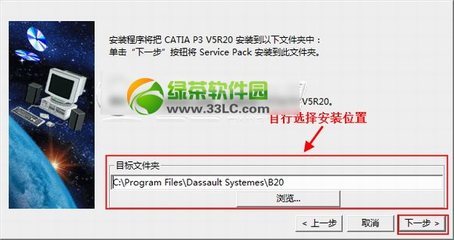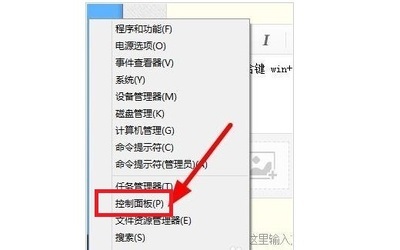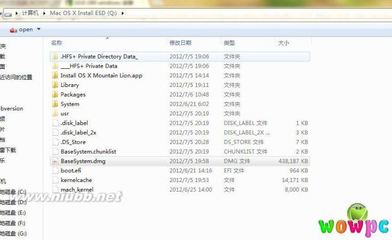还是有很多用户都会选择去买一片光盘自己动手装win7系统,说实在的光盘安装系统是比较麻烦的,就光看这么长的教程还真有点头痛,可是有很多情况下是因为有光驱我们才会选择用光盘来装系统的,不过有时候比如:光驱坏了、没有光盘、也没有U盘,我们又该怎么重装系统呢?今天小编就教下大家ghost win7sp1x86怎么用光盘安装。
ghost win7sp1x86光盘安装教程一、光盘安装深度技术win7系统前期准备:
1、已经刻录好的深度技术win7系统。(小编使用的是最新的深度技术系统 ghost win7 sp1 x86 装机版V05 )
系统光盘或许大家可以在电脑店购买,或亦可自己使用DVD空白光盘刻录。
相关刻录系统光盘教程推荐:如何刻录win7 64位系统光盘
深度技术win7系统下载:http://www.windows7en.com/sdjswin7/
2、带DVD光驱的电脑。
3、设置电脑开机启动为光驱启动。
二、光盘安装深度技术win7系统具体操作步骤:
1、电脑设置好第一启动为光驱启动后,接着把光盘放入光驱。然后重启电脑,此时屏幕会出现带有"press any key to boot from CD..."字样的界面,大家随便按下键盘上的某个键即可。
2、稍微等待一会,那么则是会出现深度技术win7 32位系统安装界面,大家此时选择“安装Win7系统到C盘”。(如果您使用的是新电脑,那么则需要对电脑分区以后才是安装系统。)
3、选择确定后,则是会进入的是熟悉的系统还原进度界面,在这里大家可以看到系统还原进度。
4、接下来很快就是系统的自动安装过程了,深度技术ghost系统安装过程会自动识别安装硬件驱动以及激活win7系统。以下为安装界面:
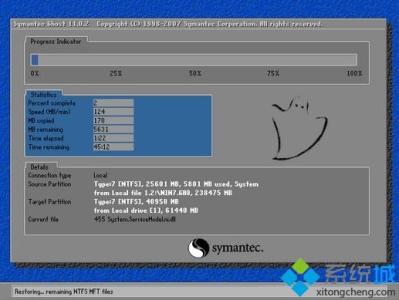
5、安装过程很快,深度技术win7 32位系统就安装好了,最后安装好之后的画面如下:
 爱华网
爱华网